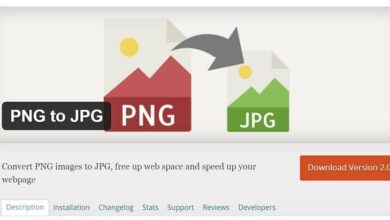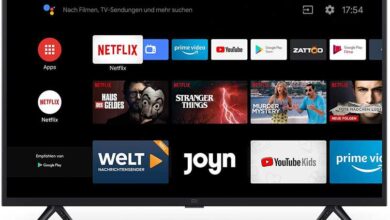Kuinka määritetään BIOS käynnistymään Windowsin USB-asemalta tai CD: ltä

Aika kulkee hurjaa vauhtia ja tekniikkakin, ennen kuin oli välttämätöntä pystyä käynnistämään vain tietokoneen kiintolevyltä. Mutta tällä hetkellä se voidaan tehdä muulla tavalla, ja seuraava opetusohjelma selittää meille askel askeleelta, miten määritetään BIOS käynnistymään USB- tai Windows -CD -levyltä .
Vaikka se ei näytä siltä, se on hyvin yksinkertainen toimenpide, ja hämmästyt siitä, kuinka nopeasti voit oppia suorittamaan tämän temppun, joka ei ollut aiemmin mahdollista. Tämä tieto voi olla hyödyllistä myös silloin, kun tietokoneesi ei enää käynnisty normaalisti.
Niin sinä voit määritä BIOS käynnistymään USB- tai Windows -CD -levyltä, yksinkertaisella tavalla tarjoamme sinulle tehokkaita työkaluja ja tietoa sen tekemiseen. Monet voivat kertoa, että kokoonpanojen tekeminen BIOS on vaikea tehtävä, mutta takaan päinvastaisen ja näytämme teille.
Kuinka määrittää BIOS käynnistymään
Ensimmäinen asia, jonka tiedämme, on miten kirjoita BIOS, tämä toimenpide voidaan tehdä eri tavoilla, mutta sinun on otettava huomioon myös tietokoneen malli ja merkki. Joten suosittelen, että siirryt selaimeesi ja laitat seuraavat asiat hakukoneeseen, kirjoita tietokoneen BIOS ja merkki .

Tiedä millä toimintonäppäimellä pääset tietokoneen BIOSiin. Käynnistämme uudelleen ja sen sammuttamisen jälkeen ja ennen kuin se käynnistyy uudelleen, paina toimintonäppäintä päästäksesi BIOSiin. Sitten osoitetaan, että olet jo syöttänyt ja voit suorittaa tarvittavat kokoonpanot, jotta se voi käynnistyä USB- tai Windows -CD -levyltä .
Sinun pitäisi tietää, että kun tulet tällaiseen valikkoon, et voi käyttää hiirtä, vain näppäimistöä ja etenkin nuolia ja merkkejä Y ja N. Siirrymme nyt näytön yläreunassa olevaan käynnistykseen. Myös näytön alareunassa on valikko, joka opastaa sinua liikkumaan BIOSissa.
Käyttämällä nuolia emme aseta Boot ja eri järjestelmän käynnistysmuodot tulevat näkyviin. Se näyttää sinulle useita vaihtoehtoja, mutta se, jonka löydät ensimmäisenä vaihtoehtona, on Windows Boot Manager . Tietokone käynnistyy oletusarvoisesti näin.
Käynnistä Windowsin USB -levyltä tai CD -levyltä
Tässä sinun on muutettava tapaa, jolla haluat tietokoneen käynnistyvän tästä lähtien. Tämän muutoksen tekemiseksi valitsemme käynnistysvaihtoehdon, jota haluamme käyttää, tämä voi olla USB FDD, jos haluamme sen käynnistyvän USB-muisti . Mutta jos haluamme sen käynnistyvän levyltä tai CD-asemalta, meidän on valittava vaihtoehto ATAPI CD-ROM.
Kaikissa valitsemissamme tapauksissa meidän on asetettava itsemme nuolilla vaihtoehdon kohdalle ja painettava sitten F5 tai F6. Tämä johtuu siitä, että valittu vaihtoehto nousee ensimmäiselle sijalle, tämä toimintonäppäin vaihtelee laitteesta riippuen. Seuraava askel on tallentaa muutokset ja poistua toiminnosta painamalla F10 -toimintonäppäintä.
On tärkeää tietää, että jos teet virheen tai haluat palata laitteen oletusasetuksiin, voit painaa F9 -näppäintä.
On myös hyvä muistaa, että sinun on painettava F10 -näppäintä, jotta tekemäsi muutokset tallentuvat ja tulevat voimaan. Ja tällä tavalla olet tehnyt muutokset määritä BIOS käynnistymään USB- tai Windows -CD -levyltä.

Tällä tavalla opetamme sinulle erittäin helpon ja tehokkaan tavan tehdä muutoksia BIOSiin vaikuttamatta tietokoneen toimintaan. Ja yksinkertaisilla vaiheilla pystyimme opettamaan sinulle jotain, joka näytti aluksi tehtävän osaat määrittää BIOSin käynnistymään USB- tai Windows -CD -levyltä.